groovyTip: Gyorsan megtalálja a Windows 10 illesztőprogramokat a hardver azonosító használatával

Ez egy gyors és egyszerű módszer a weben megtalálható pontos illesztőprogram megtalálására.
A operációs rendszer frissítésekor vagy újratelepítésekorrendszer, mindig úgy tűnik, hogy van egy bosszantó hardver, amelyhez a Windows nem találja az illesztőprogramot. Tudni fogja, ha van elavult vagy hiányzik-e az illesztőprogramja, amikor a periféria - például egér, webkamera, játékvezérlő, kártyaolvasó, vezeték nélküli adapter - nem működik megfelelően, vagy ha Windows értesítéseket vagy felkiáltójeleket kap az Eszközkezelőben. A tökéletes világban megvan a lemeze, amelyhez a hardver tartozik. De a valóságban ez a lemez már régóta elmúlt vagy elavult.
Ha gyors és egyszerű módszert szeretne találni a homályos eszköz illesztőprogramjához, próbálja ki ezt.
Könnyen megtalálja a hiányzó hardvermeghajtókat a Windows 10 rendszerben
Ha felkiáltójeleket látszik az eszközbenManager, ez valószínűleg azt jelenti, hogy frissítenie kell az illesztőprogramot. Egy adott illesztőprogram megtalálásának egyszerű módja az interneten történő keresés a hardver azonosító segítségével.
Az Eszközkezelőben kattintson a jobb gombbal a hardver eszközre, majd kattintson az OK gombra Tulajdonságok.
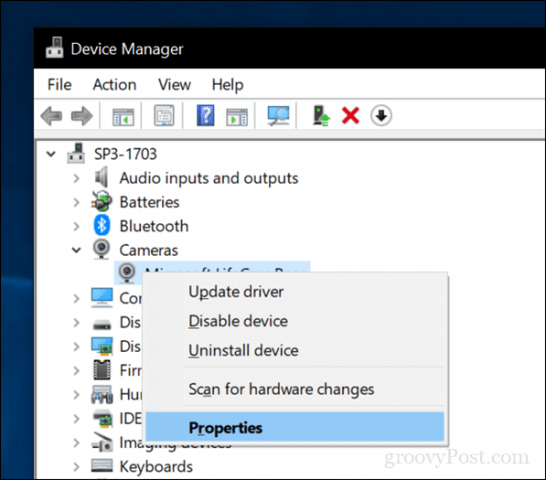
Válassza a Részletek fület, kattintson a Tulajdonságok listájára, majd válassza a lehetőséget Hardver azonosítók.
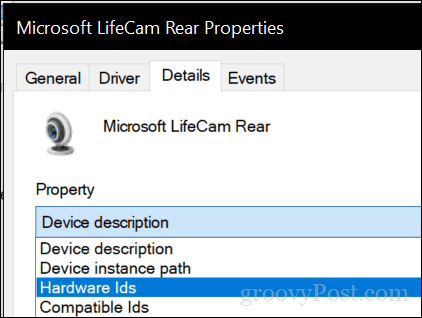
Az Érték mezőben válassza ki a rövid értéket, kattintson jobb egérgombbal, majd kattintson az gombra Másolat.
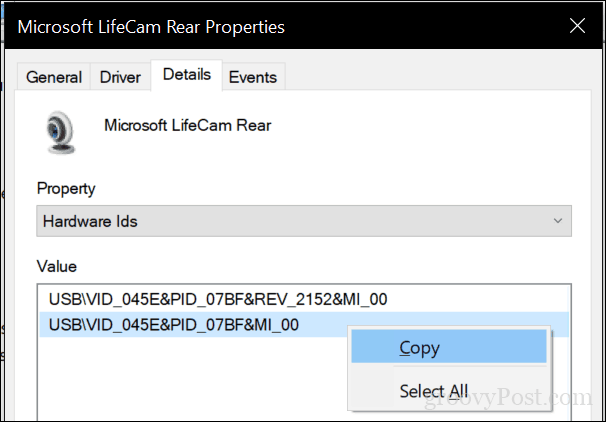
Nyissa meg a böngészőt, majd írja be az értéket a keresőmotorba, majd végezzen keresést.
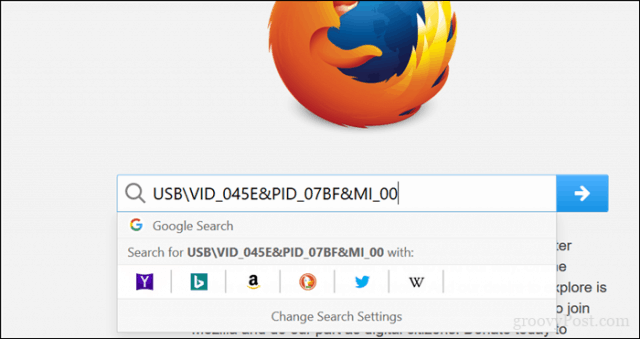
Általában az első eredmények megadják a neveta sofőr. Mint láthatja, az első eredmények az illesztőprogramot a Microsoft LifeCam Rear illesztőprogramhoz tartoztak. Egyes webhelyek maga az illesztőprogramot fogják üzemeltetni, de nem javasolnám az illesztőprogram letöltését olyan webhelyről, amelyben nem bíznak meg. Ehelyett, amint megtalálta a keresett illesztőprogram nevét és verzióját, próbálja meg letölteni közvetlenül a gyártó webhelyéről.
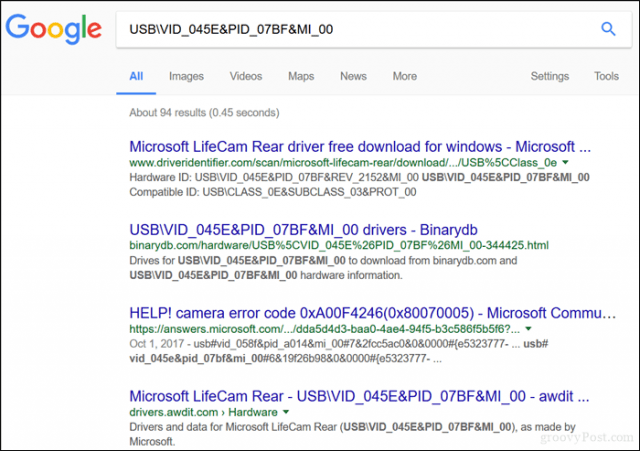
Alapvetően ez az.
Annak érdekében, hogy a következő frissítés alkalmával megismételje ezt a fáradságot, biztonsági másolatot készíthet a Driver Store-ról, a C: WindowsSystem32DriverStoreFileRepository USB-meghajtóra vagy CD-re. Ez az egyik tipp, amelyet a Régi Windows 10 számítógép biztonságos eladása vagy adományozása című útmutatónkban adunk.
Különben is, ossza meg velünk, ha hasznosnak találta ezt, és mondja el nekünk, hogyan kezeli az illesztőprogramokkal kapcsolatos problémákat a Windows 10 rendszerben.

![Mi az a taskhost.exe és futtatnia kellene? [GroovyTips]](/images/groovytip/what-is-taskhostexe-and-should-it-be-running-groovytips.png)
![A Google+ profil finomhangolása - adatvédelem [groovyTip]](/images/groovytip/fine-tune-google-profile-privacy-groovytip.png)






Szólj hozzá